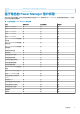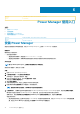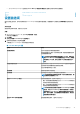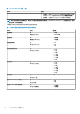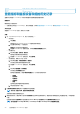Users Guide
Identifier GUID-0A2286AD-7A2F-4312-9FD7-3482485013EA
Version 12
Status Translation approved
添加设备到 Power Manager
要收集和监视设备的功率、热利用率和通风数据,请在 Power Manager 中添加设备。
前提条件
确保满足以下前提条件:
• 设备具有所需的管理控制台许可证。有关更多信息,请参阅许可证要求部分。
• 服务器拥有 OpenManage Enterprise 高级许可。有关添加许可证的信息,请参阅 OpenManage Enterprise
用户指南
。
• 在 OpenManage Enterprise 中发现了设备。有关发现设备的信息,参阅 OpenManage Enterprise
用户指南
。
• 在 OpenManage Enterprise 中,模块化服务器不处于代理状态。
关于此任务
要查看与 Power Manager 兼容的设备的列表,请在 OpenManage Enterprise 中运行清点之前,在安装之后立即执行以下步骤:
1. 在 OpenManage Enterprise 中,依次单击设备 > 运行清点选项。
2. 依次单击电源管理 > 受监视设备和组 > 刷新 Power Manager 功能的列表。
此时将会显示与 Power Manager 兼容的设备列表。
要添加设备,请执行以下步骤:
步骤
1. 启动 OpenManage Enterprise。
2. 依次单击 Power Management > 受监视的设备和组。
此时将显示受监视的设备和组选项卡。
3. 依次单击单个设备 > 添加设备。
此时将显示添加设备至 Power Manager 页面。
4. 展开右侧的系统组部分,查看 OpenManage Enterprise 中的所有设备,然后在所有设备选项卡中,选择要添加的设备。
5. (可选)要筛选和查看数据,请执行以下操作:
a. 单击高级筛选器。
此时将显示以下筛选条件:
• 运行状态
• 电源状态
• 连接状态
• 名称
• 服务标签
• 型号
• 类型
• 托管状态
6. (可选)要清除筛选器,请单击清除所有筛选器。
7. 要查看所选设备,请单击所选设备选项卡。
8. 要添加设备,请单击添加所选项。
单独添加到 Power Manager 的所有设备和添加到 Power Manager 的设备总数都将在单个设备选项卡中显示。
所有单独设备和所选组内的设备,都会添加到 Power Manager 中,并连同设备总数一起显示在所有受监视设备选项卡中。
Power Manager 使用入门 17